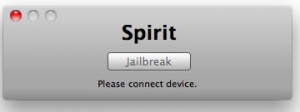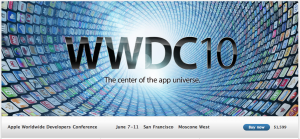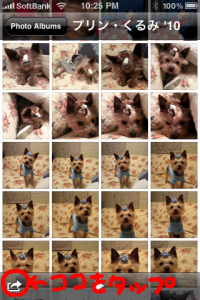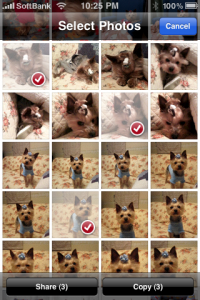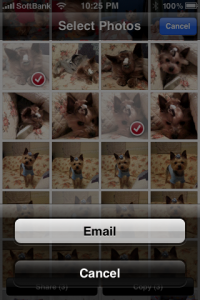今日は仕事が終わってからTe-Tsuさんと家電量販店巡り。PCデポを見ていたら中古のJBL on station™ microを見つけてワクワクしながら我慢してK’sデンキへ。
今日は仕事が終わってからTe-Tsuさんと家電量販店巡り。PCデポを見ていたら中古のJBL on station™ microを見つけてワクワクしながら我慢してK’sデンキへ。
しばらく前にこちらのエントリーで紹介したeneloop stick booster meets BEAMSの本家SANYOバージョンを探していたのですが、品切れ。
そういえば最近どの家電量販店に行っても見かけないと思ったので、早速色々なオンラインショッピングサイトで探してみたのですが、各方面で品切れや販売休止状態。
おそらく生産が間に合っていないのか、それでも三洋電機のオンラインショッピングサイトSANYO e Club [*]では「カートに入れる」事が出来るので、販売は継続されている様です。
このeneloop stick booster KBC-D1ASは単三形eneloopを2本入れるだけで、USBポート仕様の電源を出力してくれる優れもの。放電専用モデルの為、充電の為に毎回eneloopを取り出さなければならないのは面倒かもしれませんが、見た目もスマートで充電機能が搭載されていない分本体の大きさもスッキリ。フル充電の単三形エネループ2本で90分間USBポートと同じ電源を出力してくれます。
今までiPhone用のTV & バッテリーで緊急時の充電をしのいでいたのですが、iPhone 3GSになってからほとんど充電出来ないため、今は自宅に固定設置。そのため外出先での緊急充電用の電源を購入しようと思い、今日購入出来ると思っていたのでちょっぴり残念でした。
SANYOのオンラインショッピングサイトで注文しようかな…